ps文字透视压痕效果
1、首先我们准备素材在上面打上字体,然后栅格化文字。
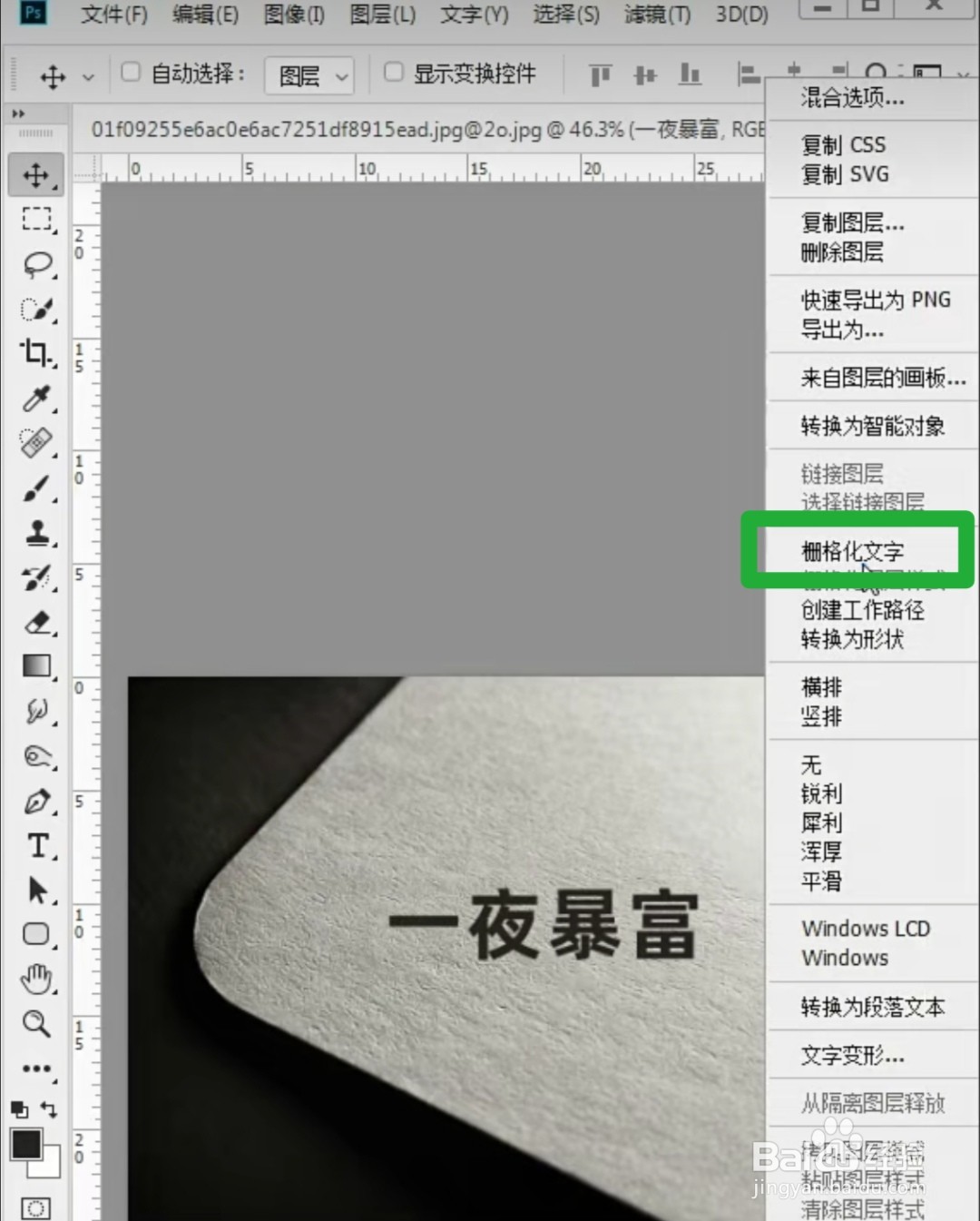
2、Ctrl+a全选,Ctrl+c复制,Ctrl+d取消选区。
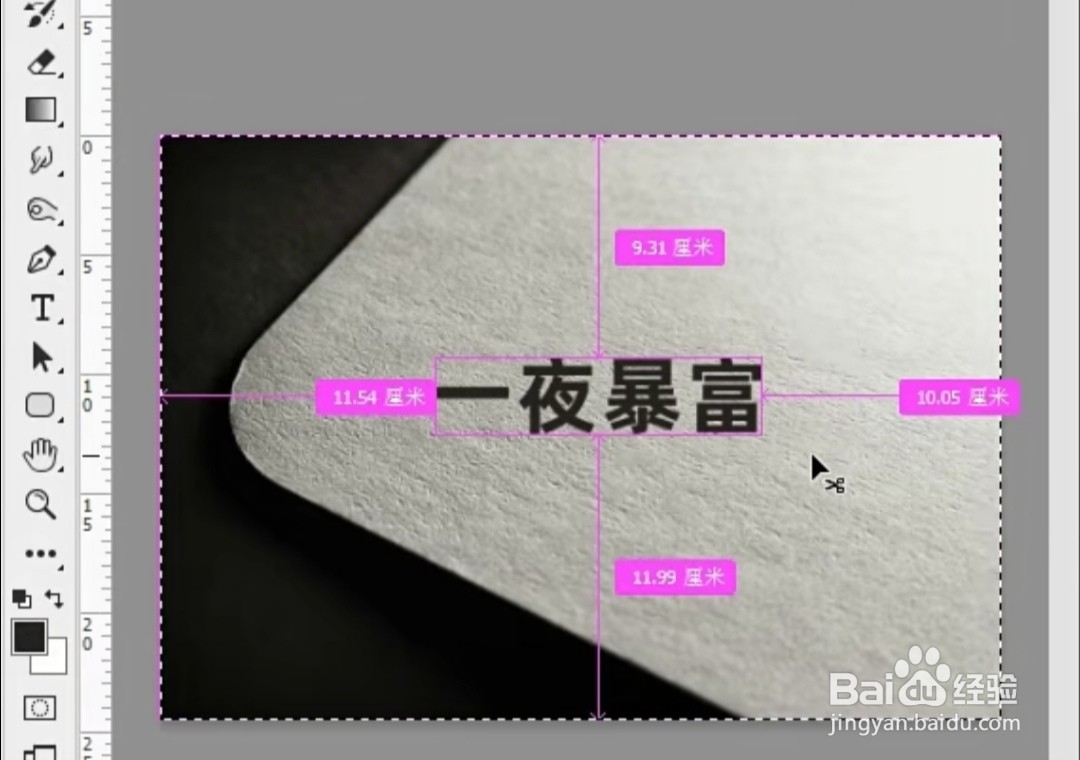
3、新建图层点一下滤镜再点一下消失点。
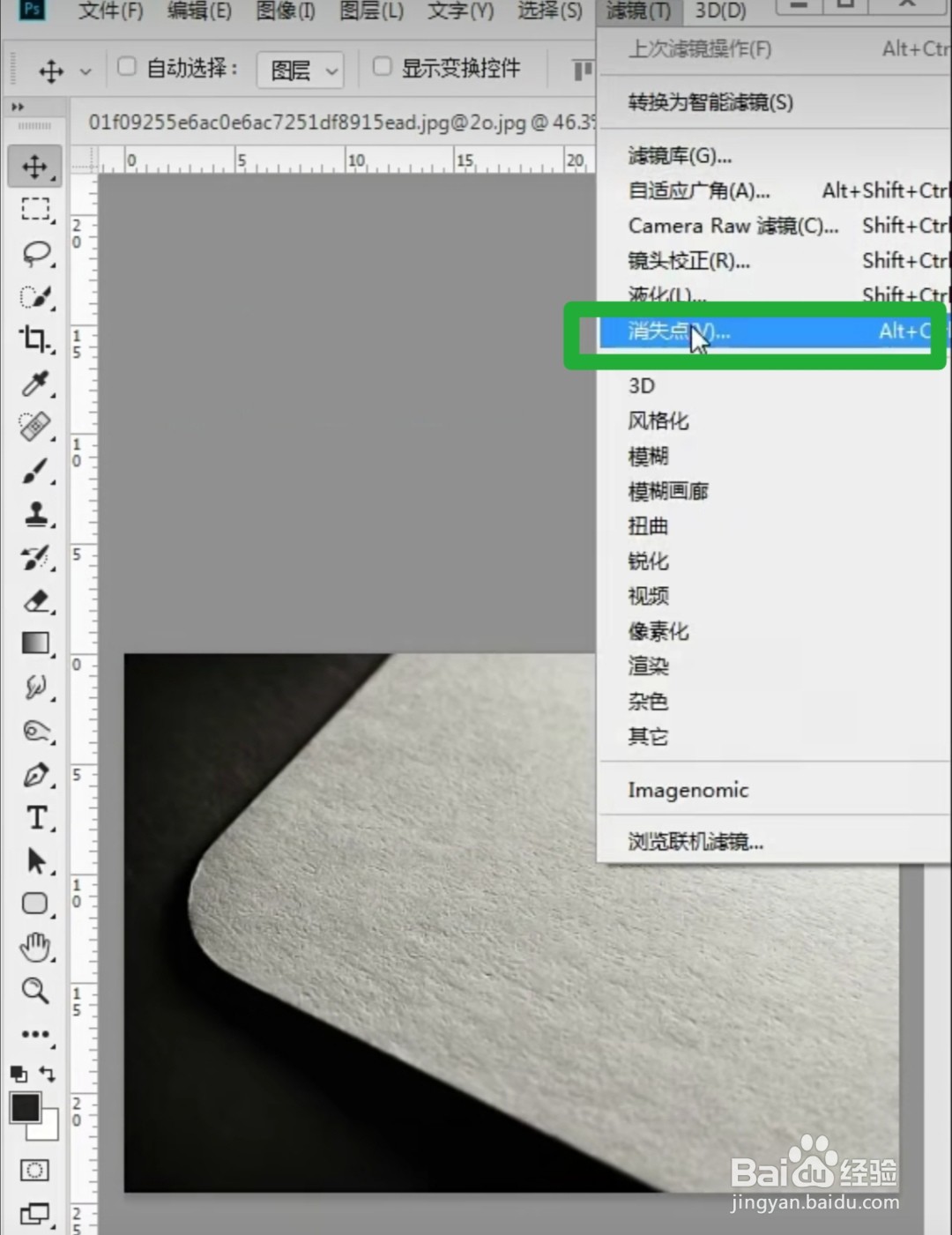
4、画出透视,Ctrl+v粘贴,Ctrl+t调整大小和位置。
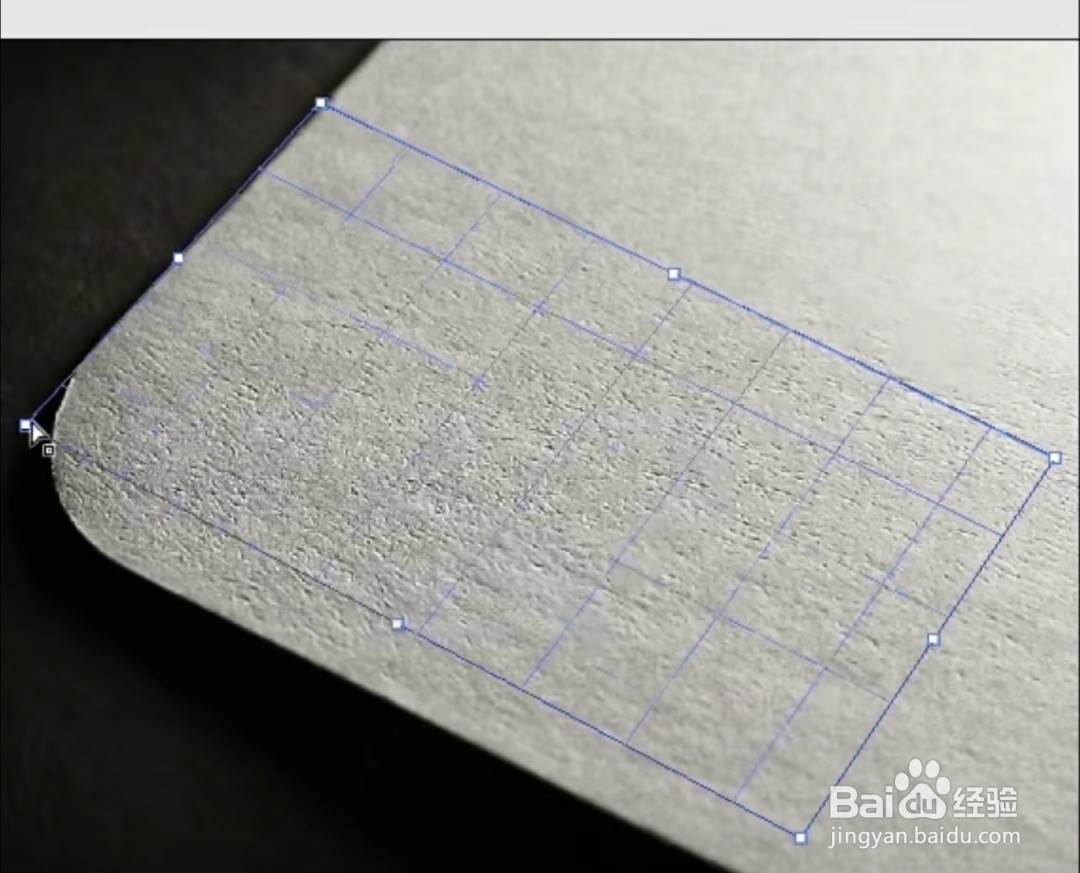
5、打开图层样式添加斜面与浮雕。
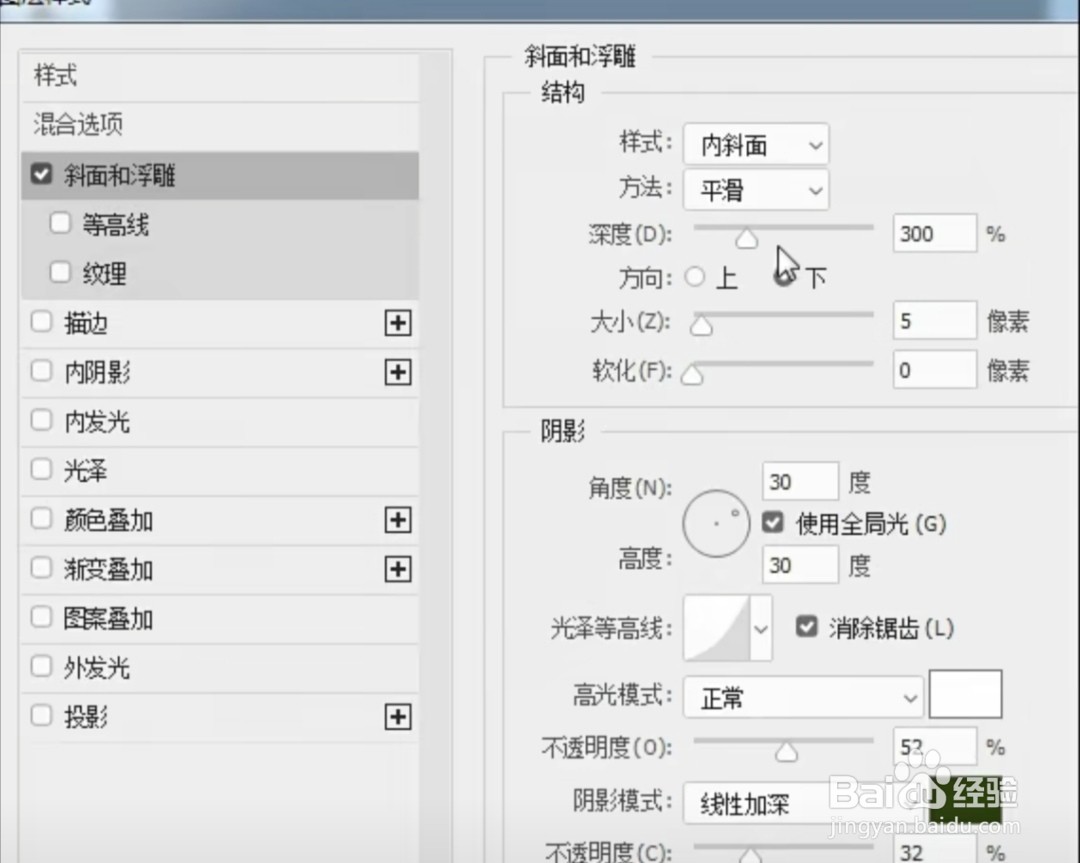
6、填充不透明度为零,然后接着我们可以点下确定之后效果就完成了。
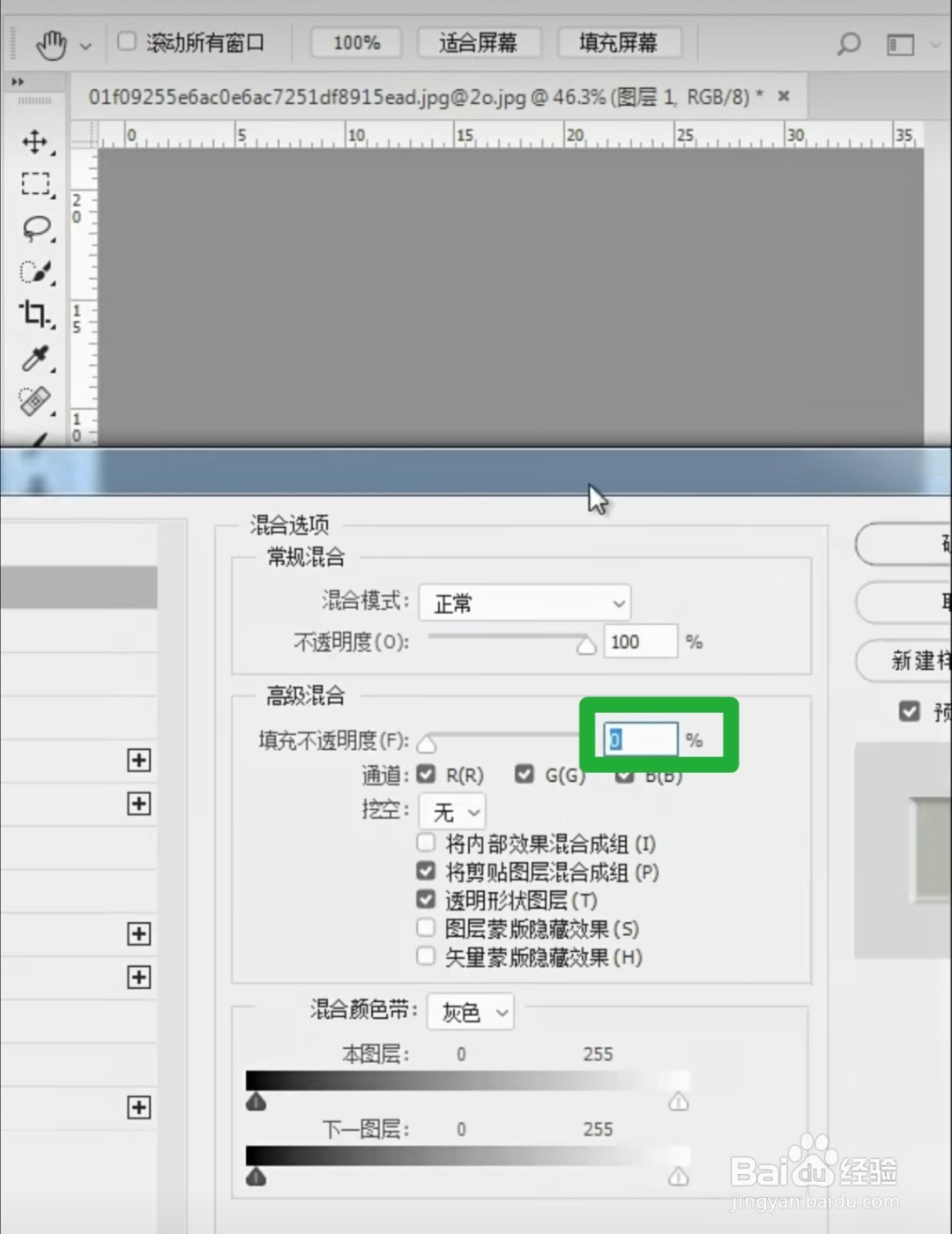
声明:本网站引用、摘录或转载内容仅供网站访问者交流或参考,不代表本站立场,如存在版权或非法内容,请联系站长删除,联系邮箱:site.kefu@qq.com。
阅读量:52
阅读量:144
阅读量:70
阅读量:98
阅读量:92